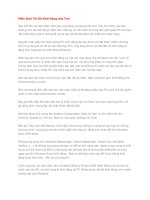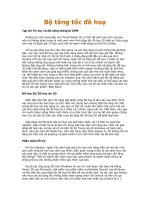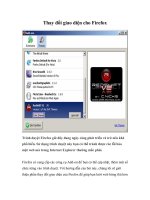Tài liệu Thay đổi tốc độ của Aero Taskbar Thumbnais trong Windows 7 pdf
Bạn đang xem bản rút gọn của tài liệu. Xem và tải ngay bản đầy đủ của tài liệu tại đây (453.04 KB, 5 trang )
Thay đổi tốc độ của Aero Taskbar Thumbnais trong Windows 7
Mặc định bạn chọn có một khoảng thời gian trì hoãn không đáng kể khi bạn
di chuột qua các ảnh nhỏ trên thanh taskbar. Dưới đây là một cách điều
chỉnh đơn giản trong registry mà giúp bạn có thể tùy chỉnh tốc độ này.
1. Điều chỉnh trong registry
Đầu tiên bạn gõ regedit vào trong hộp search trong Start Menu và gõ Enter
Bây giờ bạn tìm đến
HKEY_CURRENT_USER\Software\Microsoft\Windows\Curre
ntVersion\Explorer\Advanced và nhấn chuột phải để tạo một DWORD và
đặt tên là ExtendedUIHoverTime.
Nhấn đúp lên nó và chọn giá trị Decimal là “1” chọn OK, đóng Registry
Editor sau đó khởi động lại máy tính để xem kết quả.
Khi bạn khởi động lại, bạn sẽ thấy rằng khi bạn di chuột qua các ảnh nhỏ của
các ứng dụng đang mở trên thanh Taskbar, các khung xem trước sẽ ngay lập
tức được bật lên mà không có một chút trì hoãn nào.
2. Giảm tốc độ xuống.
Vì một lý do nào đó bạn muốn giảm tốc độ, bạn cũng có thể làm như trên.
Chỉ cần thay đổi giá trị Decimal, chẳng hạn bạn thay đổi thành 1000, khi đó
thời gian trì hoãn sẽ kéo dài nhiều hơn. Bạn có thể thay đổi tốc độ tùy theo ý
muốn của bạn.